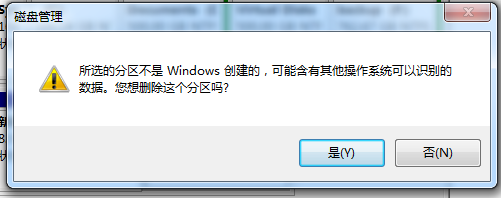小熊教你删除U盘隐藏分区
现如今我们经常使用U盘来存储文件,传输文件。不过在使用U盘的时候,因为隐藏分区的存在,导致U盘容量不够用了。这时候我们可以删除掉隐藏分区。那么u盘隐藏分区怎么删除?下面就让小编为大家带来教你删除U盘隐藏分区。
1.打开磁盘管理器。用鼠标右键点击桌面的“计算机”图标,然后选择“管理”。在弹出的“计算机管理”窗口上点击“磁盘管理”
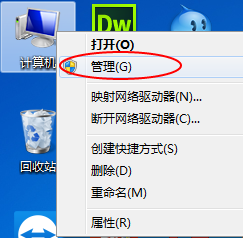

2. 在磁盘管理器中找到U盘上的隐藏分区,并用鼠标右键点击该分区,然后选择“删除卷”。
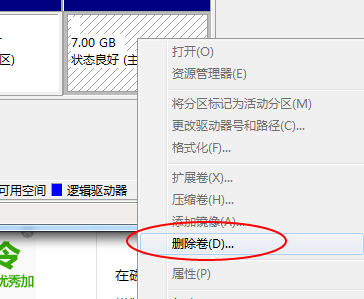
3. 在弹出的磁盘管理消息框上点击“是”按钮。
4. 分区删除完成,原来分区的位置变成了“未分配”。
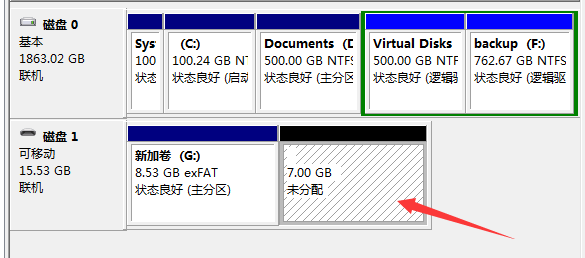
以上就是小编为大家带来的教你删除U盘隐藏分区。在想要完全利用U盘空间的时候,我们可以删除U盘隐藏分区。
Win7教程查看更多

轻松学会安装win7系统教程 2021-10-05 查看详情

戴尔灵越 15如何重装win7系统? 2021-10-05 查看详情

详聊惠普4431s怎么一键重装win7系统 2021-10-05 查看详情

台式计算机重装win7系统简单教程 2021-10-01 查看详情
Win10教程查看更多